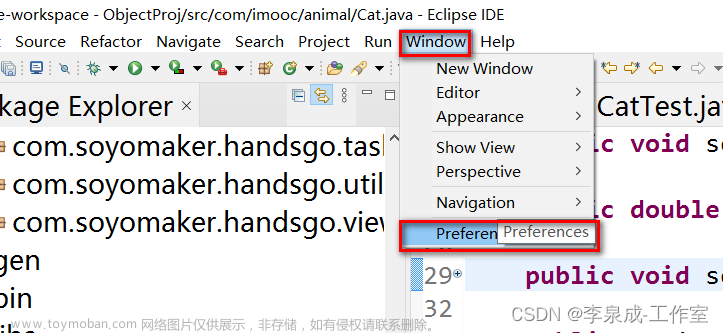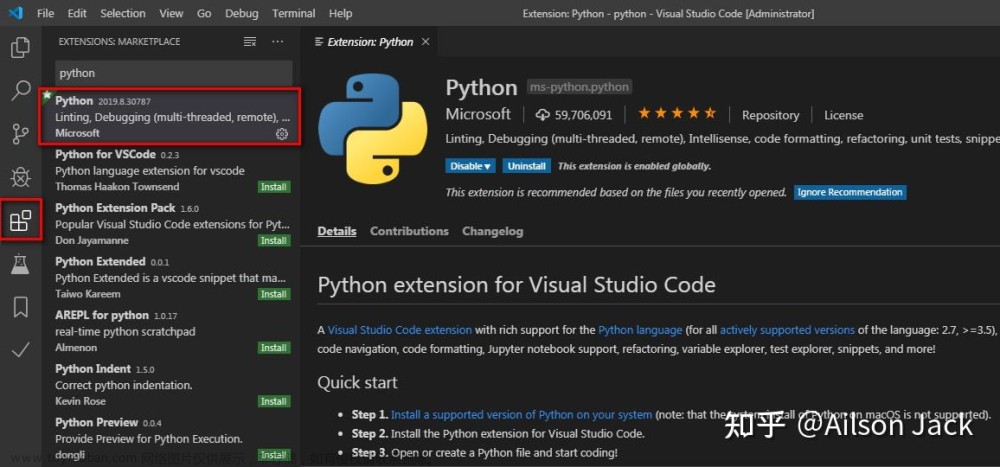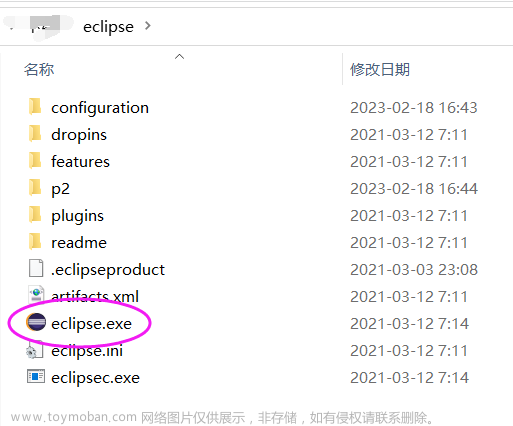目录
0.环境
1.需准备&搭建思路
2.搭建具体步骤
1)查看是否安装过python
2)安装eclipse
3)安装和配置pyDev
3.创建第一个python程序具体步骤
1)新建项目
2)输入项目名字,和配置选项
3)创建.py文件
3)输入打印语句
4)运行,选择【Python Run】
5)控制台查看打印
0.环境
我的环境:
windows11 64位 + python 3.10 + eclipse 2021-06 + pyDev 10.2.1
本博客的环境搭建部分大多都是附上参考链接(都是本人搭环境时参考的),供学习参考
1.需准备&搭建思路
需准备:
1)python3.10(版本不限)
2)eclipse(可以官网下载,也可以用解压的包)
3)pyDev(下载新版即可)【如果你只运行python,那么不需要下载和配置jdk环境】
有以上三个组件,就能在eclipse上运行python了
搭建思路:
1)下载python;
2)下载eclipse-配置汉化包(可选);
3)下载pyDev(可以用eclipse的软件安装,也可以下载后将相关文件复制到eclipse中,第一种方式我失败了,所以我是用离线包自己拷过去的);
4)配置pyDev(在首选项中配置python.exe的路径);
5)测试python程序;
2.搭建具体步骤
1)查看是否安装过python
【win + R】唤出【运行窗口】,输入【cmd】进入命令行界面,输入命令【python --version】查看python版本,如果有版本号出现,那就是已安装python,没有就是没安装过


如果电脑里没安装过python,请参考以下博客安装python,很详细,下载的python版本可以选择最新的,也可以选择自己觉得稳定的版本
python安装参考链接
2)安装eclipse
有两种方式,一种是从官网下载,需要安装;第二种是下载压缩包,解压即可用(博主用的是压缩包,比较方便)
eclipse官网下载参考链接
eclipse解压版压缩包,下载解压后即可使用,下载链接
安装完成后,eclipse有汉化需求的可以参考以下博客
eclipse汉化链接
3)安装和配置pyDev
pyDev也有两种安装方式,一种是通过eclipse里面的【Install New Software】功能直接安装,另一种是通过离线包下载的方式安装(博主是通过第二种离线包下载方式安装的)
用第一种方式安装和配置pyDev请参考以下链接:
【Install New Software】方式安装配置pyDev
用第二种方式安装pyDev请参考以下链接,配置pyDev请参考上面这个链接:
离线安装pyDev,参考博客中的【离线安装】部分
在配置完pyDev后,环境就算搭建好了,可以开始第一个python程序了
3.创建第一个python程序具体步骤
安装好环境后,打开eclipse就是这样的界面了,那么我们开始建立一个python项目

1)新建项目
点击【文件】-【新建】-【项目】

选择【PyDev】-【PyDev Project】,点【下一步】

2)输入项目名字,和配置选项
需注意的是,第四个框中(文字标星的)需要手动选择【python】,其他的选项大多都是默认的,然后点【完成】

建立项目完成,此时就可以在导航栏中看到刚才创建的项目了,接下来需要创建.py文件

3)创建.py文件
右键项目名,选择【新建】-【文件】

输入.py的名字,然后点【完成】
注意:文件名一定要以.py结尾

3)输入打印语句

4)运行,选择【Python Run】

5)控制台查看打印

至此,一个可以运行python的eclipse就搭建完成了
博客中有些步骤都是附上的参考链接(也许不是特别细致),如果有疑问,可以留言文章来源:https://www.toymoban.com/news/detail-695304.html
--END--文章来源地址https://www.toymoban.com/news/detail-695304.html
到了这里,关于【Eclipse】搭建python环境;运行第一个python程序helloword的文章就介绍完了。如果您还想了解更多内容,请在右上角搜索TOY模板网以前的文章或继续浏览下面的相关文章,希望大家以后多多支持TOY模板网!